Sprachnachrichten sind eine bequeme Möglichkeit, Informationen über WhatsApp weitergeben zu erreichen. Wenn Sie ein fauler Texter sind oder zu viel Text zum Eingeben vorhanden ist, senden Sie einfach eine Sprachnachricht. Es ist zeitsparend und genau wie Texte sind Sprachnachrichten immer verfügbar und können jederzeit erneut aufgerufen werden - bis sie vom Absender oder Empfänger gelöscht werden.
Trotz der Vorteile von Sprachnachrichten besteht ein großer Nachteil darin Im Gegensatz zu Texten können Sie nicht nach Inhalten von Sprachnachrichten suchen.
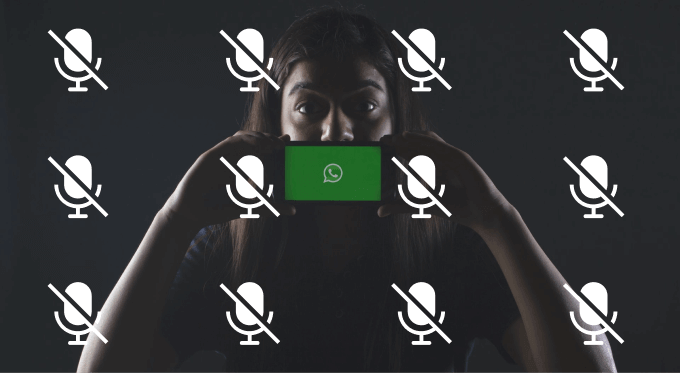
Es kann vorkommen, dass WhatsApp-Sprachnachrichten nicht funktionieren. Manchmal können Benutzer keine Sprachnachricht aufzeichnen. In anderen Fällen lehnt WhatsApp das Herunterladen oder Abspielen von Sprachnachrichten ab. Es gibt auch Fälle, in denen das Abspielen von Sprachnachrichten keine Tonausgabe erzeugt.
Wenn die WhatsApp-Sprachnachricht auf Ihrem Android- oder iOS-Gerät nicht funktioniert, lesen Sie die Lösungen zur Fehlerbehebung im nächsten Abschnitt. Bevor Sie fortfahren, stellen Sie sicher, dass Ihr Gerät über eine aktive Internetverbindung verfügt. Eine schlechte Netzwerkverbindung verzögert die Zustellung und das Herunterladen von Sprachnachrichten.
Stellen Sie ebenfalls sicher, dass die Oberseite des Telefondisplays (wo sich der Näherungssensor befindet) während der Wiedergabe von Sprachnachrichten nicht abgedeckt ist. Funktionieren WhatsApp-Sprachnachrichten immer noch nicht? Sie können noch einige weitere Maßnahmen ergreifen, um das Problem zu beheben.
1. Erhöhen Sie die Lautstärke Ihres Telefons
Wenn Sie Sprachnachrichten auf WhatsApp abspielen, aber keine Audioausgabe hören, überprüfen Sie, ob die Lautstärke Ihres Geräts nicht niedrig oder stummgeschaltet ist. Erhöhen Sie die Lautsprecherlautstärke Ihres Telefons und versuchen Sie es erneut. Wenn Sie Kopfhörer mit einer speziellen Stummschalttaste / einem Schieberegler verwenden, sollten Sie auch bestätigen, dass Sie die Taste nicht versehentlich umgeschaltet haben.

Für Geräte, die mit einem Bluetooth-Gerät verbunden sind, machen Sie Stellen Sie sicher, dass das Gerät nicht niedrig oder stumm geschaltet ist.
2. WhatsApp erzwingen
Wenn WhatsApp nicht reagiert oder einige seiner Funktionen plötzlich nicht mehr funktionieren, kann das Erzwingen des Stopps der App die Normalität wiederherstellen. Schließen Sie für iOS-Geräte WhatsApp (wie jede andere App auch) und öffnen Sie sie erneut.
Um WhatApp auf einem Android-Gerät zu stoppen, öffnen Sie die WhatsApp-Infoseite (drücken Sie lange auf WhatsApp und tippen Sie auf die Info Symbol).
Wählen Sie Stop erzwingenund tippen Sie an der Bestätigungsaufforderung auf OK, um fortzufahren.
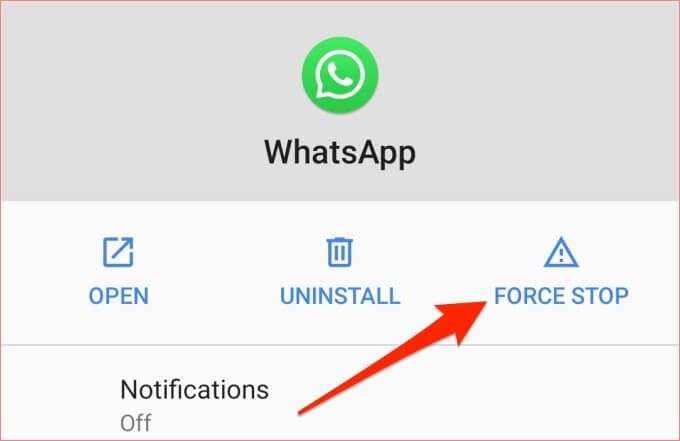
Klicken Sie auf Öffnen, um die App erneut zu starten. Wenn Sie WhatsApp-Sprachnachrichten immer noch nicht abspielen können, fahren Sie mit dem nächsten Schritt zur Fehlerbehebung fort.
3. Cache löschen (für Android)
WhatsApp speichert temporäre Informationen in Cache-Dateien auf Ihrem Gerät. Cache-Dateien tragen zwar zur Verbesserung der Geschwindigkeit und des allgemeinen Nutzungserlebnisses von WhatsApp bei, können jedoch auch zu Fehlfunktionen der App führen, insbesondere wenn die Cache-Dateien beschädigt werden.
Wenn WhatsApp-Sprachnachrichten nicht funktionieren, leeren Sie den Cache der App und versuchen Sie es erneut. Wählen Sie auf der WhatsApp-Infoseite Speicher & Cacheaus und tippen Sie auf das Symbol Cache löschen.
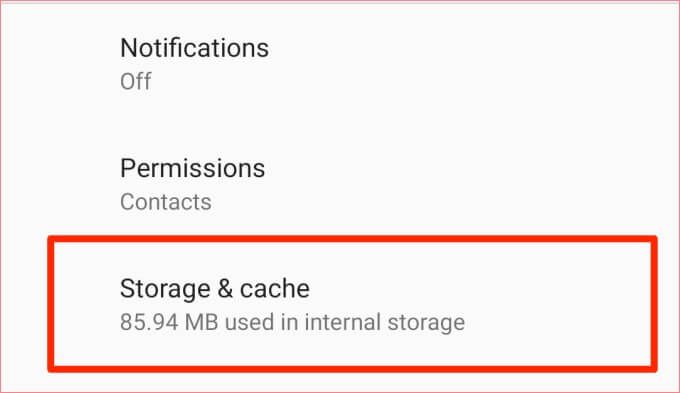
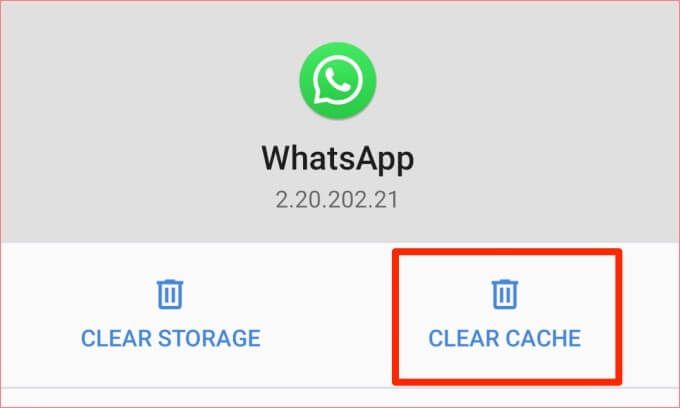
4 . Überprüfen Sie die WhatsApp-Berechtigungen
Wenn Sie fortfahren, sollten Sie auch bestätigen, dass WhatsApp über die erforderlichen Berechtigungen zum Senden von Sprachnachrichten auf Ihrem Gerät verfügt. Das Verweigern einiger Berechtigungen kann dazu führen, dass WhatsApp bestimmte Funktionen verliert. Wenn WhatsApps Sprachnachrichten nicht funktionieren, kann dies daran liegen, dass die App keinen Zugriff auf den Speicher oder das Mikrofon Ihres Telefons hat.
Überprüfen Sie die WhatsApp-Berechtigung unter Android
Führen Sie die folgenden Schritte aus, um WhatsApp Zugriff auf das Mikrofon und den Speicher Ihres Android-Smartphones zu gewähren.
1. Drücken Sie lange auf das WhatsApp-Symbol und tippen Sie auf das Symbol info.
Dadurch werden Sie zur WhatsApp-Einstellungsseite weitergeleitet. Eine alternative Route ist, zu Einstellungen>Apps und Benachrichtigungen>Alle Apps>WhatsAppzu wechseln. Diese Schritte können je nach Marke und Betriebssystem Ihres Android-Geräts variieren.
2. Wählen Sie Berechtigungen.
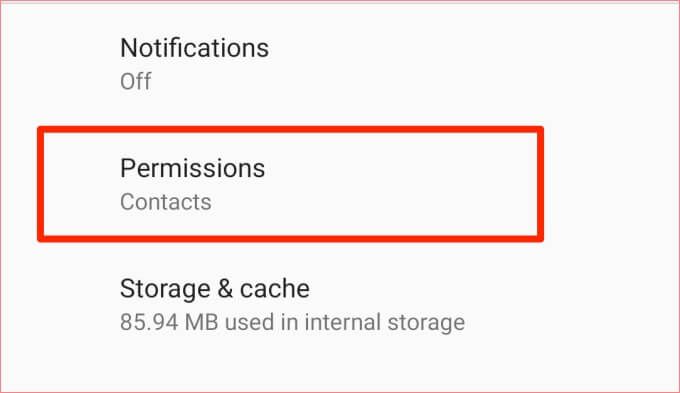
3. Klicken Sie auf Speicherund Mikrofon.
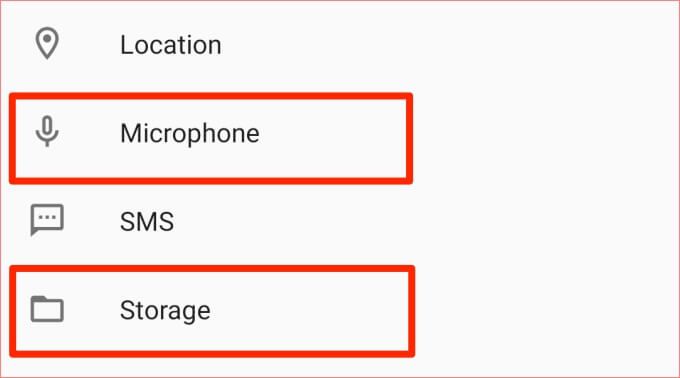
4. Stellen Sie sicher, dass beide Berechtigungen auf Zulassenfestgelegt sind.
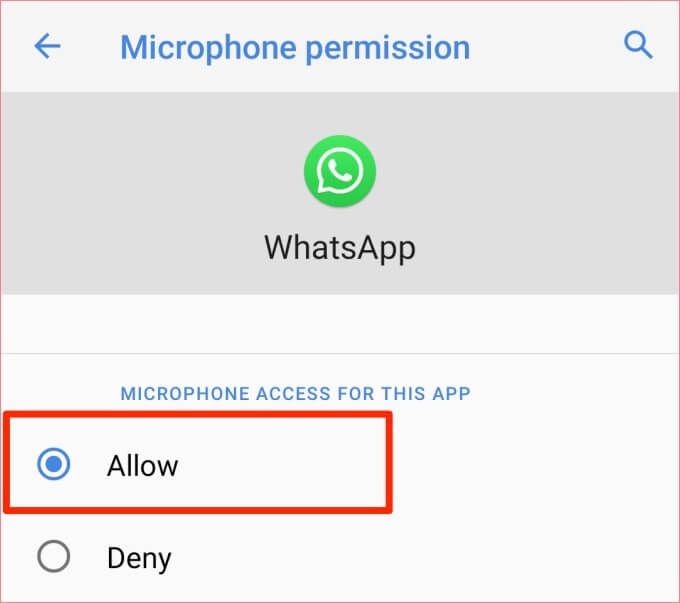
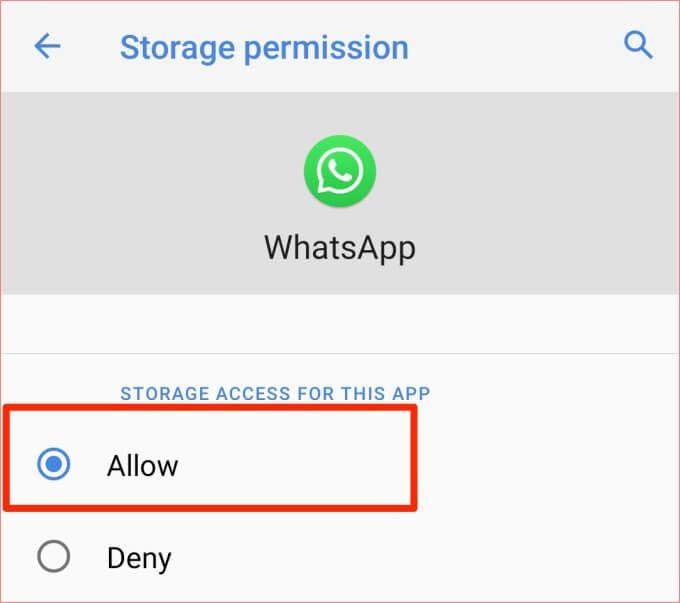
Überprüfen Sie die WhatsApp-Berechtigung unter iOS
Führen Sie für iPad- und iPhone-Benutzer die folgenden Schritte aus, um WhatsApp die erforderliche Berechtigung (dh den Mikrofonzugriff) für Sprachnachrichten zu erteilen.
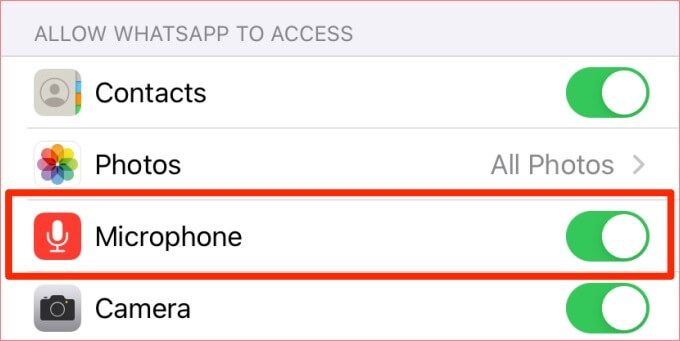
Kehren Sie zu WhatsApp zurück und überprüfen Sie, ob Sie können jetzt Sprachnachrichten abspielen und senden.
5. Überprüfen Sie den verfügbaren Speicher
Sprachnachrichten, die Sie auf WhatsApp erhalten, werden automatisch heruntergeladen und auf Ihrem Gerät gespeichert. Stellen Sie sicher, dass genügend Speicherplatz für Sprachnachrichten und andere Mediendateien in WhatsApp vorhanden ist.
Wenn auf Ihrem Telefon nur noch wenig Speicherplatz vorhanden ist, kann WhatsApp möglicherweise keine Sprachnachrichten laden oder wiedergeben. Um dies zu beheben, temporäre Junk-Dateien löschen auf Ihrem Gerät, Reduzieren Sie die Speichernutzung von WhatsApp, oder verwenden Sie Reinigungs-Apps von Drittanbietern, um Speicherplatz freizugeben, der von nicht verwendeten Dateien und Apps belegt wird.
6. Andere Apps schließen
Wenn Sie keine Sprachnachrichten aufzeichnen können, kann dies daran liegen, dass das Mikrofon Ihres Geräts von einer anderen App verwendet wird. Schließen Sie Anwendungen, die möglicherweise das Mikrofon Ihres Telefons verwenden, und versuchen Sie erneut, die Sprachnachricht aufzuzeichnen. Zu den Apps, auf die Sie achten sollten, gehören Sprachaufzeichnungs-Apps, Videokonferenz-Apps, Bildschirmaufzeichnungs-Apps usw.
7. Überprüfen Sie, ob WhatsApp-Server
WhatsApp-Server in der Vergangenheit außer Betrieb waren, wenn Sie dies am wenigsten erwarten. Dies führt zu Fehlfunktionen einiger Funktionen des Instant Messaging-Dienstes. Wenn Sie beim Abspielen einer Sprachnachricht eine Fehler mit der Aufschrift "Download fehlgeschlagen" erhalten, ist die Wahrscheinlichkeit groß, dass die WhatsApp-Server ausgefallen sind.
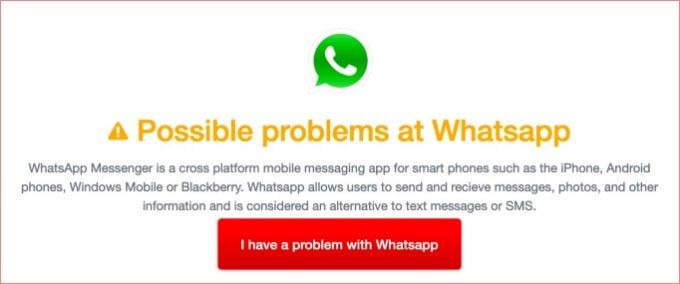
Sie können Tools von Drittanbietern wie verwenden 5, um den Status des WhatsApp-Servers zu überprüfen. Wenn es ein Problem mit den WhatsApp-Servern gibt, müssen Sie warten, bis WhatsApp das Problem behoben hat. Serverprobleme werden normalerweise innerhalb von Minuten oder Stunden behoben.
8. Starten Sie Ihr Telefon neu
Wenn WhatsApp-Server betriebsbereit sind und das Problem weiterhin besteht, starten Sie Ihr Gerät neu. Dadurch könnten alle gerätebezogenen Fehler behoben werden, die Sie daran hindern, Sprachnachrichten auf WhatsApp aufzuzeichnen oder abzuspielen.
9. WhatsApp aktualisieren
Sie sollten immer sicherstellen, dass auf Ihrem Telefon die neueste Version von WhatsApp installiert ist. WhatsApp stattet diese Updates mit Patch-Fixes aus, mit denen Fehler behoben werden, die zu Fehlfunktionen von Sprachnachrichten und anderen Funktionen führen. Starten Sie den App Store Ihres Telefons und installieren Sie alle verfügbaren WhatsApp-Updates.
10. Installieren Sie WhatsApp
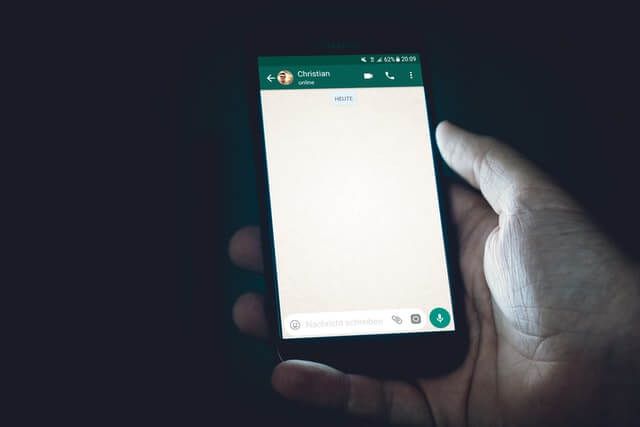
Wenn WhatsApp auf dem neuesten Stand ist, Sie jedoch keine Sprachnachrichten abspielen, senden oder herunterladen können, löschen Sie die App von Ihrem Gerät und installieren Sie sie von kratzen. Stellen Sie zuvor sicher, dass Sie Sichern Sie WhatsApp auf Google Drive sind, damit Sie Ihre Konversationen und Mediendateien nicht verlieren.
Sprachnachrichten wieder in Betrieb nehmen
Wir verstehen, dass Sprachnachrichten Ihr Ding sind, und es ist frustrierend, wenn Sie gezwungen sind, lange Absätze einzugeben, weil die WhatsApp-Sprachnachrichtenfunktion nicht funktioniert.
Wir sind zuversichtlich, dass mindestens eine der oben genannten Lösungen das Problem lösen wird, und Sie sollten in kürzester Zeit wieder Sprachnachrichten senden und empfangen können. Lassen Sie uns wissen, welche der Lösungen das Problem behoben hat oder ob Sie weitere Hilfe benötigen.